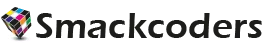よくある質問(FAQ) #
1. サポートされているサードパーティのプラグインは何ですか?
このプラグインは、フォームビルダープラグインとユーザーカスタムフィールドプラグインをサポートしています。
フォームビルダー:
- グラビティフォーム
- 忍者フォーム
- お問い合わせフォーム 7
ユーザーカスタムフィールド:
- メンバープレス
- ACFの
- WPメンバー
2. フォームビルダーでウェブフォームを作成するにはどうすればよいですか?
このプラグインは、Gravity Form、Ninja Form、Contact Form 7をサポートしています。これらのビルダーを使用して生成されたフォームをデザインするには、次の操作を行います
- フォーム設定の「フォームタイプ」でフォームビルダープラグインを有効にします。
- CRMフォームメニューで、「リードフォームを作成」をクリックしてリードフォームを作成し、「コンタクトフォームを作成」をクリックしてコンタクトフォームを作成します。
- フォームの必須フィールドを選択し、フォームをショートコードとして生成します。
- 選択したフィールドのショートコードは、選択したフォームビルダープラグインでも作成されます。
- 構成したフォームビルダープラグインでフォームを設計および変更します。
- 次に、ショートコードを投稿、ページ、またはウィジェット内に配置します。
3. Contact form 7 で作成したフォームを送信できないのはなぜですか?
- お問い合わせフォームのショートコードを生成した後。
- [連絡先]に移動しますか?お問い合わせフォーム ?ショートコードの編集ビュー。
- [メール]メニューで、すべての設定を構成して保存します。
- メールが設定されていない場合、フォームは「送信に失敗しました」というエラーメッセージをトリガーします。
4. Leads Builderプラグインでサードパーティのフォームを使用してリードを取得するにはどうすればよいですか?
でリードビルダーPROバージョン、既存のサードパーティフォームからリードと連絡先をキャプチャするには:
- クリック「既存のものを使用」フォームを作成し、既存のフォームを構成し、詳細を知っておきましょう設定またはマッピングはこちら.
- 次に、サードパーティのフォームショートコードを使用して、既存のWebフォームからリードまたは連絡先をキャプチャし、CRMと同期します。
無料版の場合:
- デフォルトの 2 つのフォームを使用できます。
- リードまたは連絡先をキャプチャするには、デフォルトのショートコードを使用します。
5. CRMから取得したフィールドラベルを変更するオプションはありますか?
はい、PROバージョンで利用できます。取得したCRMフィールドの「CRMフォーム」メニューで変更できます。無料版では、選択したフィールドを持つために、CRMでフィールドラベルを変更し、再度同期して変更されたフィールドラベルを持つことができます。
6. reCAPTCHAを使用するオプションはありますか?もしそうなら、どのようにそれを有効にするのですか?
はい、reCAPTCHAはPROバージョンで利用できます。「フォーム設定」メニューで有効にできます。また、個々のフォームに対して構成することもできます。個々のフォームに対して行うには、「CRMフォーム」で生成されたショートコードの編集ビューに移動し、「フォームオプション」を選択しますか?Google Captcha を有効にします。
WP Leads Builderのビデオチュートリアル #
CRMのリードビルダーの一般的な概要を確認する #
の一般的な概要CRMのリードビルダー.
Contact Form 7 から Zoho CRM へ
Contact Form 7の情報をZohoCRM内で簡単に取得できます。
WordPressユーザーをCRMへ #
既存または新規のWordPressユーザー情報をCRMに取り込みます。